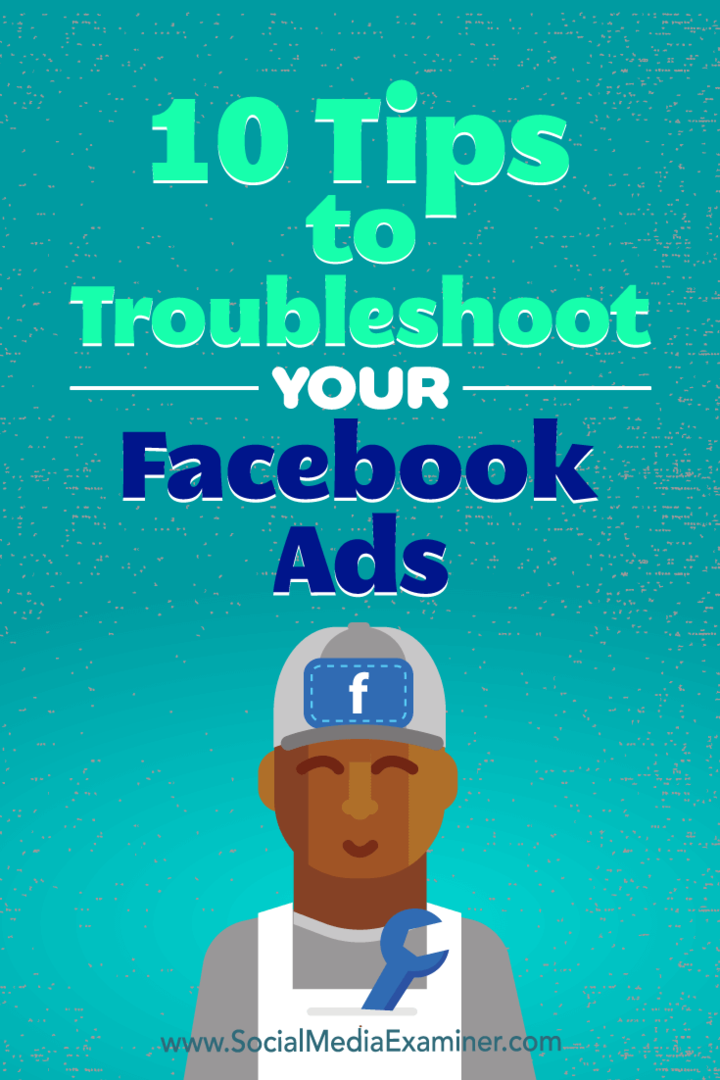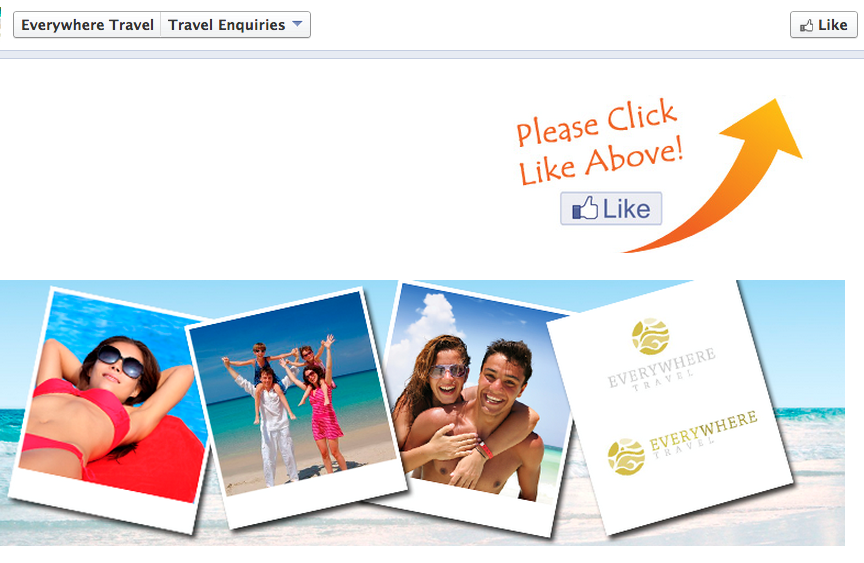Suggerimenti e trucchi per la barra delle applicazioni di Windows 10 per un flusso di lavoro migliorato
Microsoft Windows 10 / / March 17, 2020
Ultimo aggiornamento il

Se vuoi migliorare la tua produttività, ecco alcuni suggerimenti e trucchi importanti sulla barra delle applicazioni di Windows 10.
La barra delle applicazioni di Windows si è evoluta nel corso degli anni e ci sono molti modi in cui puoi modificarla per fare le cose in modo più efficiente. Ecco uno sguardo alla personalizzazione delle funzionalità della barra delle applicazioni di Windows 10 per migliorare il flusso di lavoro e la produttività.
Sposta la barra delle applicazioni
È possibile spostare la barra delle applicazioni in diverse posizioni sullo schermo per adattarsi a ciò che funziona meglio per te. Per spostarlo, fai clic con il pulsante destro del mouse sulla barra delle applicazioni e deseleziona l'opzione "Blocca tutte le barre delle applicazioni". Quindi puoi fare clic e trascinarlo nella parte superiore o in entrambi i lati dello schermo. Sono tradizionale e tengo sempre il mio in fondo. Tuttavia, conosco altre persone qui che hanno raccomandato di spostarlo su lato dello schermo.
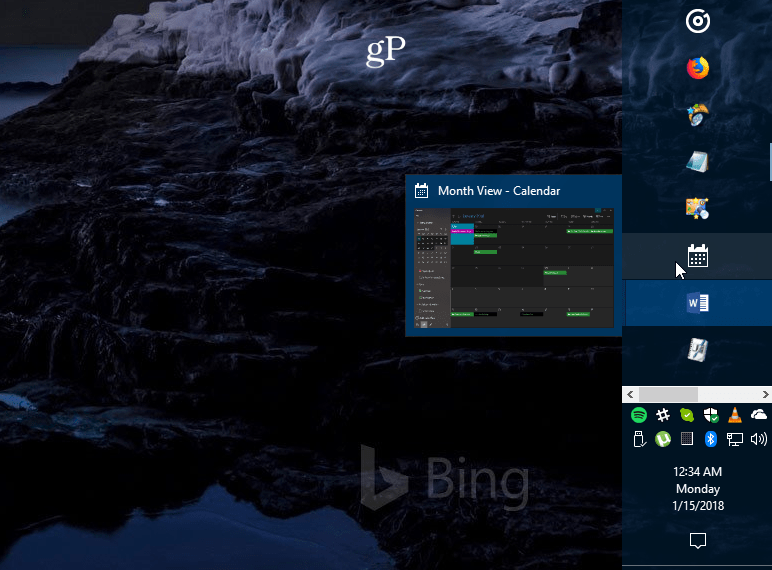
Esempio di barra delle applicazioni spostata sul lato destro dello schermo e ingrandita leggermente.
Crea più spazio
Se si utilizza molto la barra delle applicazioni per facilitare l'accesso agli oggetti, è possibile pulirla e creare più spazio. Uno dei maggiori colpevoli per impostazione predefinita è la casella di ricerca Cortana. Se non sei un fan, puoi ridurlo a un pulsante o nasconderlo completamente. Altre cose che puoi fare è nascondere il pulsante Visualizzazione attività, sbloccare gli elementi che usi raramente o nascondere le icone di sistema nell'area di notifica. Esistono molti modi per ripulirlo. Consulta il nostro articolo su come liberare spazio sulla barra delle applicazioni di Windows 10 per ulteriori dettagli.

Il principale colpevole che occupa spazio sulla barra delle applicazioni di Windows 10 è la casella di ricerca di Cortana. Puoi ridurlo o nasconderlo completamente.
Ripristina la barra di avvio veloce
Ricorda la barra di avvio veloce in XP e Vista? Ti ha permesso di accedere facilmente alle tue app e agli altri file utilizzati di frequente. Fornisce inoltre un modo per raggruppare app simili senza intasare la barra delle applicazioni. Per istruzioni dettagliate su come farlo, leggi il nostro articolo: Come ottenere la barra di avvio rapido di XP in Windows 10. Allo stesso modo, per un modo semplice per inviare articoli lì, leggi il nostro articolo su come aggiungere Avvio rapido al menu di scelta rapida.
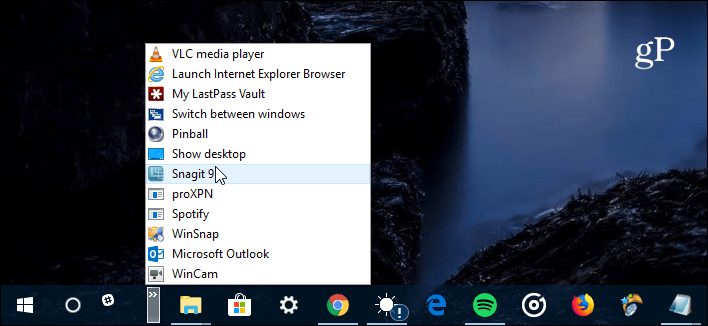
Se perdi la barra di avvio veloce dei giorni XP e Vista, puoi riportarla su Windows 10.
Aggiungi siti Web come App alla barra delle applicazioni
Se ci sono servizi Web che usi regolarmente tramite il tuo browser, puoi aggiungerli come app Web alla barra delle applicazioni. Questo lo rende così non è necessario installare app aggiuntive o aggiungere segnalibri a ciascun sito. Nel Microsoft Edge, vai su un sito come Pandora e scegli Opzioni (…) e quindi "Aggiungi questa pagina alla barra delle applicazioni". Se stai utilizzando Google Chrome, assicurati di leggere il nostro articolo completo: Aggiungi siti Web come App alla barra delle applicazioni di Windows 10 con Chrome.
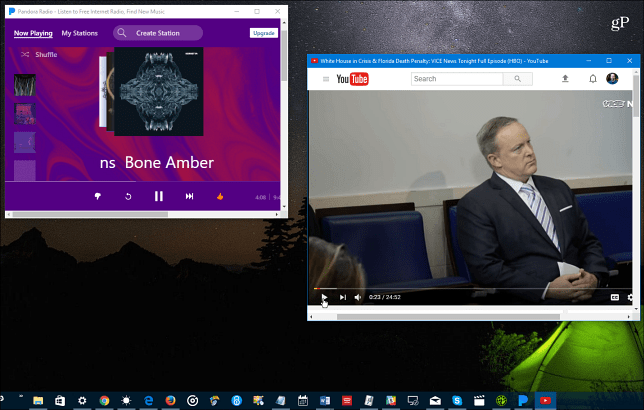
Puoi aggiungere servizi online come Pandora, YouTube o Outlook.com alla barra delle applicazioni e funzionano come le app web.
Crea e visualizza gli eventi del calendario
Quasi tutto nel sistema operativo ottiene nuove capacità con ogni nuova versione principale di Windows 10. Una cosa che potresti non sapere è la possibilità di creare eventi del calendario utilizzando la notifica sulla barra delle applicazioni data e ora. Fai clic sull'orologio sulla barra delle applicazioni e otterrai un calendario completo: fai clic sul piccolo "+"E puoi aggiungere eventi. Puoi anche fare clic su una data specifica nel calendario per vedere cosa hai allineato per quel giorno, incluso Promemoria Cortana. Per di più, leggi il nostro articolo su come aggiungi un evento del calendario dalla barra delle applicazioni.
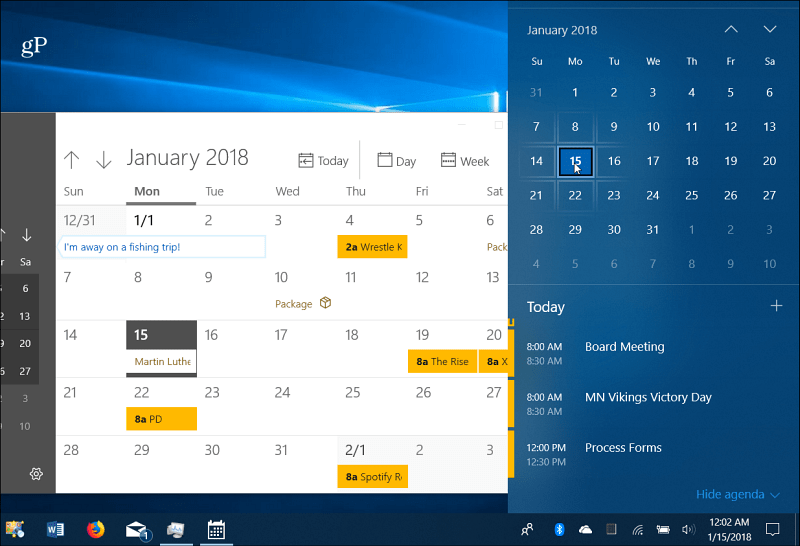
Fai clic sull'orologio sulla barra delle applicazioni per visualizzare un calendario completo per visualizzare e creare eventi.
Abilita Desktop Peek
Se hai un sacco di finestre aperte e vuoi solo dare una rapida occhiata a ciò che è sul desktop, puoi passare il mouse in basso a destra nella barra delle applicazioni per avere una visione chiara delle cose. È possibile fare clic su di esso per chiudere tutte quelle finestre aperte e fare nuovamente clic per riavviarle. Potrebbe non essere abilitato sul tuo sistema Windows 10, ma puoi farlo abilitare Desktop Peek in Impostazioni di Windows 10.
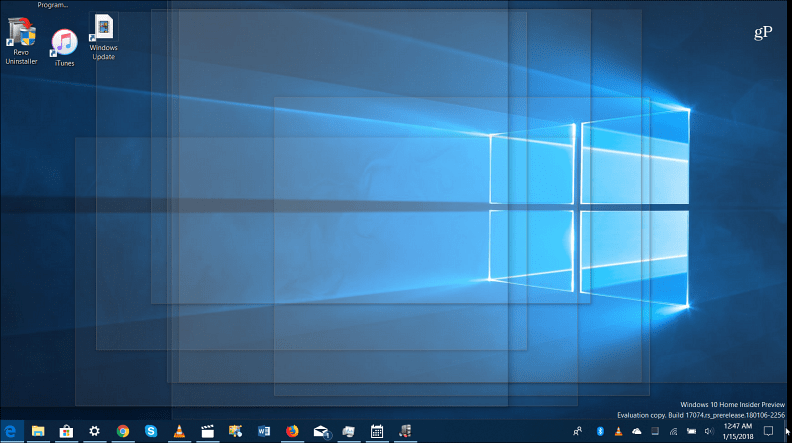
Passa il mouse sull'angolo in basso a destra della barra delle applicazioni per vedere tutte le finestre aperte per visualizzare gli elementi sul desktop.
Impostazioni della barra delle applicazioni
Microsoft ha spostato la maggior parte delle opzioni della barra delle applicazioni nella nuova app Impostazioni. Ci si arriva andando a Impostazioni> Personalizzazione> Barra delle applicazioni. Lì troverai semplici interruttori per attivare o disattivare determinate funzionalità. Lì puoi scegliere di nascondere automaticamente la barra delle applicazioni, cancella cronologia Jump List, rendilo più piccolo, nascondi l'icona dell'app Persone, gestisci come funziona su più schermi e altro ancora.
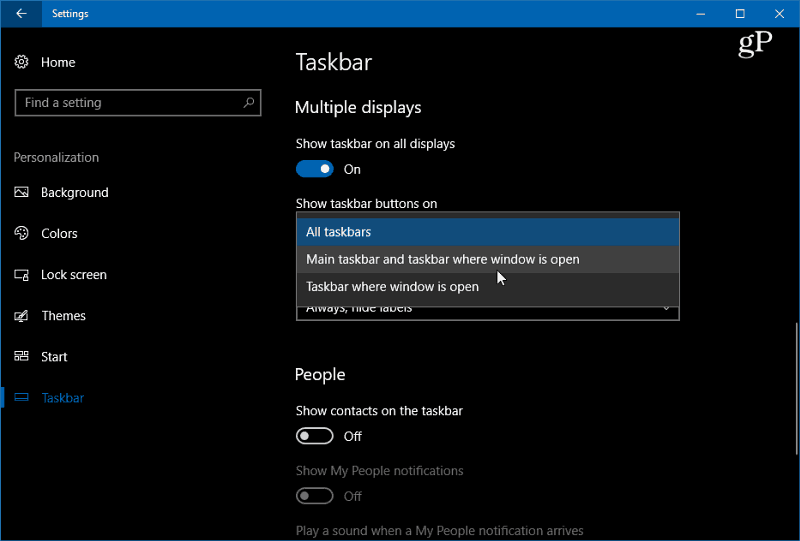
Vai su Impostazioni> Personalizzazione> Barra delle applicazioni per accedere a diverse impostazioni per controllare l'aspetto, il funzionamento e il comportamento della barra delle applicazioni di Windows 10.
Quali sono alcuni dei modi in cui modifichi la barra delle applicazioni in Windows 10? Lascia un commento qui sotto o salta nel nostro Forum di Windows 10 per ulteriori discussioni.